

Capítulo 6: Ajustes Avançados
O RealPresenter permite que você realize alguns ajustes
para usuários avançados. Nesta seção você aprenderá
como configurar o RealPresenter para qual audiência você vai fazer
a gravação, como escolher o tipo de streams que você
criará, como configurar o RealPresenter para o tipo da entrada de video
que você usará, e como escolher um programa de agendamento.
Selecionando uma audiência
A fim de certificar-se de que você cria a melhor
apresentação para suas audiências pretendidas, você
pode selecionar a largura de banda (bandwidth) que você pretende
conectar.
Sempre que você cria uma apresentação
em mídia stream, você deve sempre ter em mente a velocidade
da conexão de suas audiências. Estão usando modem de baixa
velocidade, ou conectarão em uma rede de alta velocidade?
Esta seção discute a importância de
conhecer a largura de banda de sua audiência, como o SureStream ajuda
você a alcançar todas as audiências, e como ajustar o RealPresenter
para criar apresentações específicas para suas audiências.
Sobre bandwidth (largura de
banda)
Quando você seleciona uma audiência de
alvo específico, você está especificando realmente
uma largura de banda máxima para seu stream da apresentação
nas audiências de alvo selecionadas. A bandwidth ou largura
de banda, medida em kilobits por segundo (Kbps), é a quantidade
de dados que podem ser emitidos através de uma conexão da
internet ou de rede durante um período de tempo. Os modens padrões
são geralmente especificados pela bandwidth que podem receber
- por exemplo, 28,8 e 56 Kbps.
Além destas audiências padrões,
você pode gravar clips para velocidades de conexão de 100
Kbps, 200 Kbps, ou mais elevadas. Estas larguras de banda mais elevadas,
entretanto, são geralmente mais típicas de redes de área
local (LANs) ou de cable modem.
Tenha em mente que a largura de banda máxima
de uma conexão é capaz de ser maior do que a largura de banda
real média. Por esta razão, conexões de 28Kbps
usam na real somente uma taxa de aproximadamente 20 Kbps, enquanto as conexões
de 56Kbps são realmente de 34 Kbps aproximadamente.
Sobre SureStream™
Um arquivo SureStream é preparado para gerar
mais de um público. Os arquivos SureStream permitem-nos criar streams
com múltiplas saídas com ajustes diferentes de uma única
entrada. Todos os streams existem em um único arquivo de saída.
Por exemplo, você pode criar um clip RealVideo
para audiências de 28 Kbps e 56 Kbps, o RealPlayer usará automaticamente
o stream correto baseado na velocidade da conexão do usuário
.
Um arquivo com taxa única tem sentido somente
para uma audiência alvo e tem um tamanho muito menor. Em conseqüência,
ocupa menos espaço no HD. Mas, se sua audiência conectar em
uma velocidade mais baixa do que a do arquivo está criado, não
poderá assistir seu único arquivo de taxa única.
Escolhendo Suas Audiências
e O Tipo de Stream
Uma vez que você decidiu que audiências
você tentará alcançar, o RealPresenter lhe dará
uma variedade de opções para criar apresentações
para elas.
Para escolher uma audiência alvo e tipo de stream
para sua apresentação:
- Na janela principal do RealPresenter, clique no botão
Change Default Broadcast Settings.
A janela de diálogo Presentation Settings se abre.
- Selecione a aba das audiências.
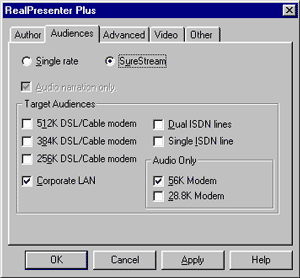
- Escolha o tipo de stream que você quer criar.
Você pode gravar como Single Rate ou SureStream.
.
Se você selecionar Single Rate, você poderá
somente escolher uma audiência alvo.
Selecione um número de audiências alvo que
melhor se ajuste aos tipos de usuários que experimentarão sua
apresentação. Se você tiver a versão free do RealPresenter,
você poderá somente escolher até duas audiências.
RealPresenter lhe dará um número de escolhas,
então vamos vê-las.
Audiências Alvo
| Audiências |
Descrição |
| 512K DSL/Cable
Modem |
Usuários
que conectam com uma linha do modem de cabo ou do subscritor de Digital
(DSL) com uma taxa de 512 Kbps. |
| 384K DSL/Cable
Modem |
Usuários
que conectam com uma linha do modem de cabo ou do subscritor de Digital
(DSL) com uma taxa de 384 Kbps. |
| 256K DSL/Cable
Modem |
Usuários
que conectam com um cable modem or Digital Subscriber Line (DSL) com um
taxa (bit rate) de 256 Kbps. |
| Corporate LAN |
Usuários
conetados em uma rede local (LAN). |
| Dual ISDN |
Usuários
que conectam com dois modems ISDN. |
| Single ISDN |
Usuários
que conectam com um modem ISDN. |
| 56K Modem |
Usuários
que conectam com modem 56 Kbps. |
| 28.8K Modem |
Usuários
que conectam com modem de 28.8 Kbps. A maioria dos usuários conectam
com esta velocidade. |
 |
Dica |
| Se sua audiência for geralmente
desconhecida, é melhor selecionar 28,8 mais uma audiência
de alto bit rate (taxa) como uma de bit rate de DSL/Cable modem. Dessa
maneira, todos os níveis dos usuários podem melhor experimentar
seu trabalho. |
- Se você quiser apenas gravar áudio, selecione
a opção Audio Only.
Selecionando Ajustes da Entrada
de Vídeo
Se você estiver gravando vídeo para narrar
um apresentação stream, você deve escolher alguns
ajustes de modo que o RealPresenter possa capturar o vídeo corretamente.
Se você selecionar somente as audiências-alvo de 28.8K ou 56K,
ou se você selecionar o áudio somente, você pode saltar
esta etapa.
 |
Nota |
| Os ajustes-padrão são
ajustados automaticamente de acordo com sua placa de captura de vídeo.
Mude somente estes ajustes se você tiver uma experiência prévia
de trabalhar com programas de captura de video. |
Para selecionar os ajustes de video:
- Na caixa de diálogo Presentation Settings,
clique na aba Video.
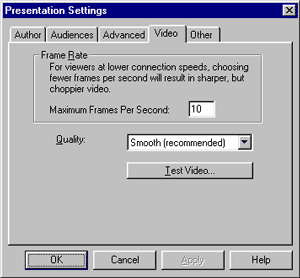
- Escolha e digite um Frame Rate (número
de frames por segundo) para o vídeo capturado. Você pode escolher
um número de 1 até 15.
 |
Informação Adicional |
| Geralmente, quanto menor a taxa de
quadros (frame rate) é, mais elevada a qualidade de cada quadro
será, mas o vídeo ficará "picotado" (choppier).
Você pode ajustar a qualidade do retrato na etapa seguinte. |
- Selecione a qualidade (Quality) da saída de
vídeo quando aparece no RealPlayer. Você tem as seguintes opções:
Smooth - o RealPresenter sacrificará a qualidade das imagens para manter
uma taxa de quadros constante.
Normal - o RealPresenter processa o vídeo sem se preocupar com a qualidade
do movimento ou das imagens.
Sharp - O RealPresenter sacrificará os quadros durante os video
clips high-motion de modo que a imagem fique clara.
- Clique o botão Test Video para testar como seu
dispositivo de captura particular captura o vídeo.
Veja "Verificando o áudio
e o vídeo" para instruções de como testar sua alimentação
áudio e vídeo.
- Clique no botão OK para fechar a caixa
de diálogo.
Escolhendo um Programa de Agendamento
Se você tiver o Microsoft Schedule Plus instalado
em seu computador, você pode usá-lo para lhe ajudar a programar
sua transmissão ao vivo. A vantagem principal de usar o Schedule
Plus é que o RealPresenter pode imediatamente notificar suas audiências
quando e onde uma apresentação ocorrerá. Os calendários
de audiências são atualizados e são apontados para
a posição da transmissão.
Se você não planejar usar o Schedule
Plus para agendar suas apresentações ao vivo, você
pode usar sua aplicação do e-mail se preferir.
Para escolher um programa de agendamento:
Na janela principal do RealPresenter, clique no
botão
Change Default Settings.
Abra a janela dos ajustes da apresentação.
- selecione a aba Other.
-
Selecione a opção Microsoft Schedule
Plus para o agendar, ou dermarque a opção de usar sua aplicação
de e-mail.
-
Clique em OK para retornar a janela principal.
Traduzido do "RealPresenter™ User's Guide"
da RealNetworks por Jeferson Carvalho Brito e Rolf Jesse Fürstenau (PGIE/UFRGS).





